Jak nagrywać rozmowy na telefonie z Androidem
Opublikowany: 2022-01-29Nagrywanie rozmów telefonicznych na urządzeniu z Androidem może być prawdziwym wyzwaniem. Chociaż własna aplikacja Telefon Google oferuje funkcję nagrywania, to, czy działa, zależy od operatora, regionu i innych warunków. Zawsze możesz użyć zewnętrznego urządzenia nagrywającego, ale jest też kilka opcji na urządzeniu, od Google Voice po aplikacje innych firm.
Ograniczenia nagrywania w systemie Android
Począwszy od Androida 9, Google dodało ograniczenia, które uniemożliwiają wielu aplikacjom nagrywanie rozmów telefonicznych. Aplikacje mogą wydawać się działać, ale kiedy odtwarzasz nagranie, słyszysz tylko ciszę lub tylko koniec rozmowy.
Niektóre osoby znalazły obejścia blokady Google, takie jak zmiana źródła lub formatu dźwięku, jak najgłośniejsze ustawienie głośności głośnika, nagrywanie ręczne zamiast automatycznego, a nawet zrootowanie telefonów. Ale niektóre aplikacje mogą działać na określonych telefonach, a nie na innych. Jeśli używasz Androida 11 lub nowszego, musisz włączyć usługę ułatwień dostępu dla aplikacji do nagrywania. Niektóre aplikacje przeprowadzają Cię przez ten proces, inne nie.
Tymczasem ze względu na problemy z prywatnością Google nie zezwala już aplikacjom dzwoniącym na dostęp do rejestru połączeń w celu identyfikacji dzwoniącego. Oznacza to, że każde połączenie nagrywane za pośrednictwem aplikacji jest wyświetlane jako pochodzące od nieznanego rozmówcy, nawet jeśli rozmówca znajduje się na Twojej liście kontaktów. W takim przypadku, jeśli aplikacja umożliwia przechowywanie nagrania w innym miejscu jako plik MP3, najlepszą opcją jest zmiana nazwy pliku.
Kwestia legalności
Czy możesz legalnie nagrać rozmowę telefoniczną, zwłaszcza jeśli nie poprosisz drugiej osoby o pozwolenie? Odpowiedź zależy od tego, gdzie mieszkasz. Amerykańskie przepisy federalne i większość stanów zezwalają na nagrywanie telefonu, jeśli tylko jedna ze stron (i tak, to może być Ty) zaakceptuje to. Niektóre stany wymagają jednak, aby obie strony wyraziły zgodę na rejestrację.
Inne kraje mają oczywiście swoje własne prawa. Aby w pełni zakryć się legalnie, poproś drugą osobę o zgodę przed nagraniem rozmowy. Pomijając to, oto kilka aplikacji, które mogą nagrywać rozmowy telefoniczne z Androidem.
Telefon od Google
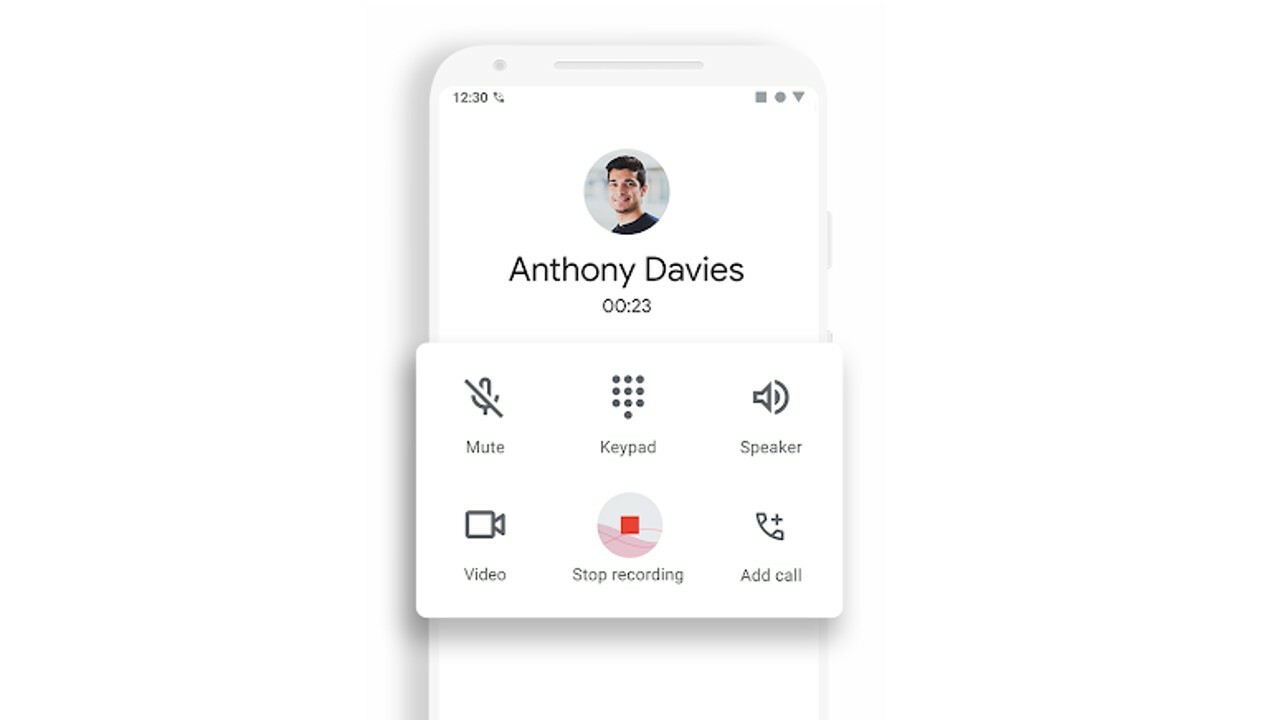
Aplikacja Telefon Google oferuje wbudowane nagrywanie rozmów, ale jest to uzależnione od wielu warunków. Aplikacja musi być wstępnie zainstalowana w telefonie z najnowszą aktualizacją. Musisz mieć Androida 9 lub nowszego. A co najbardziej rygorystyczne, Twój region, operator i urządzenie muszą to obsługiwać, co powoduje, że wiele telefonów i lokalizacji nie działa.
Upewnij się, że Twój telefon korzysta z aplikacji Phone by Google, a nie na przykład z aplikacji Phone firmy Samsung. Jeśli masz odpowiednią aplikację, otwórz ją, a następnie dotknij ikony z trzema kropkami w prawym górnym rogu i wybierz Ustawienia . Stuknij opcję Nagrywanie rozmów , aby ustawić typy rozmów, które chcesz nagrywać. Jeśli ta opcja nie jest widoczna, telefon nie może nagrywać połączeń za pośrednictwem aplikacji.
Jeśli masz opcję Nagrywanie rozmów, naciśnij przycisk Nagraj przy następnym połączeniu, które chcesz nagrać. Po zakończeniu dotknij przycisku Zatrzymaj nagrywanie . Możesz uzyskać dostęp do nagrania w sekcji Ostatnie w aplikacji Telefon. Stuknij nazwę nagranego rozmówcy, wybierz nagranie z listy połączeń, a następnie stuknij Odtwórz .
głos Google
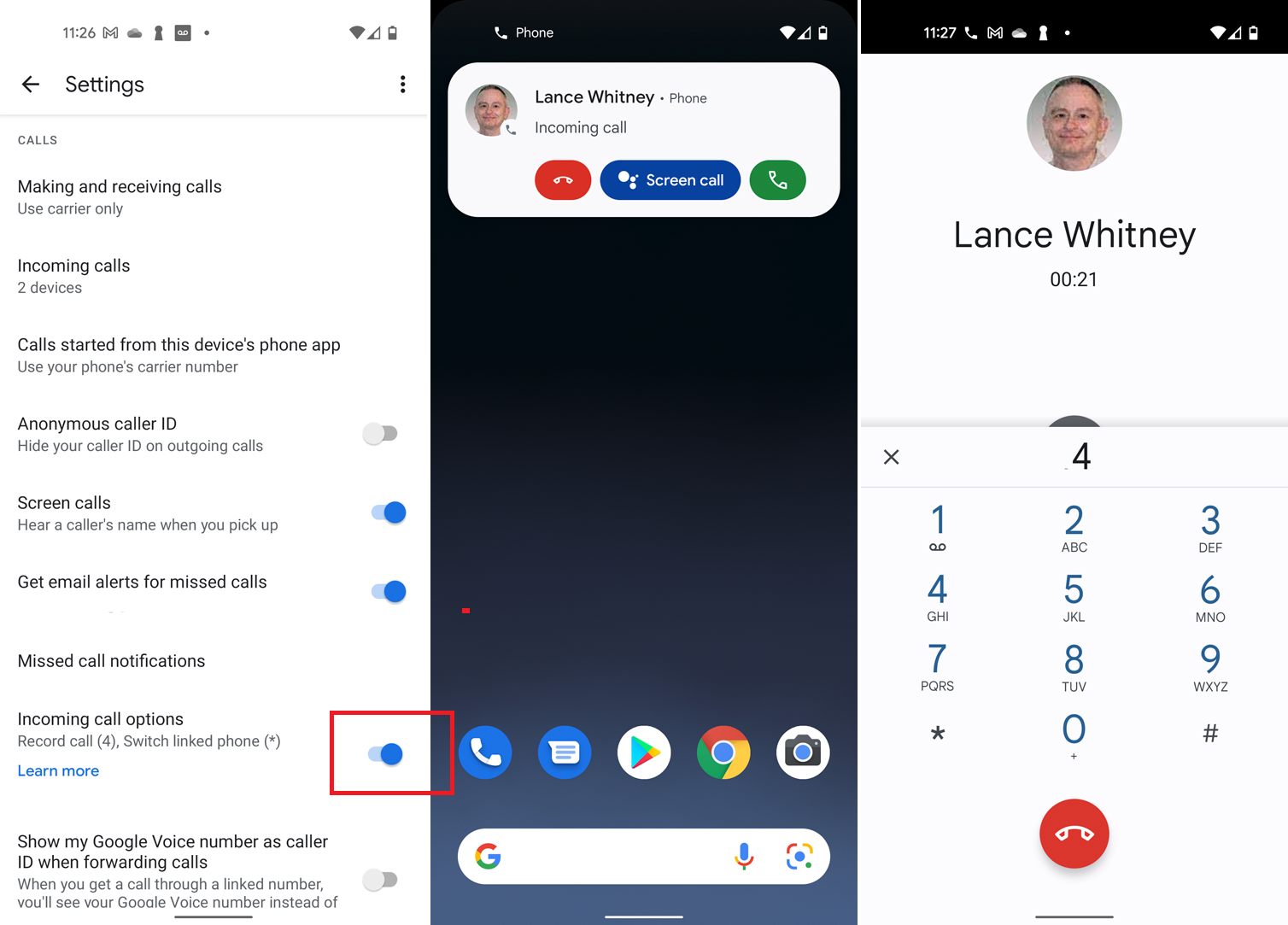
W usłudze Google Voice wybierasz dedykowany numer telefonu, przez który połączenia przychodzące są przekierowywane na Twój telefon komórkowy. Po skonfigurowaniu numeru telefonu i konta Google Voice dotknij ikony hamburgera aplikacji w lewym górnym rogu. Stuknij Ustawienia i włącz przełącznik Opcje połączeń przychodzących, aby włączyć nagrywanie rozmów.
Ograniczeniem jest tutaj to, że możesz nagrywać tylko połączenia przychodzące. Po odebraniu telefonu naciśnij cyfrę 4 na klawiaturze, aby nagrać rozmowę. Wiadomość informuje, że rozmowa jest nagrywana, więc upewnij się, że wcześniej uzyskałeś zgodę drugiej osoby. Aby zatrzymać nagrywanie, ponownie naciśnij 4 na klawiaturze. Nagranie jest zapisywane w skrzynce e-mail, skąd możesz je odsłuchać lub pobrać na swój komputer.
Automatyczny rejestrator rozmów
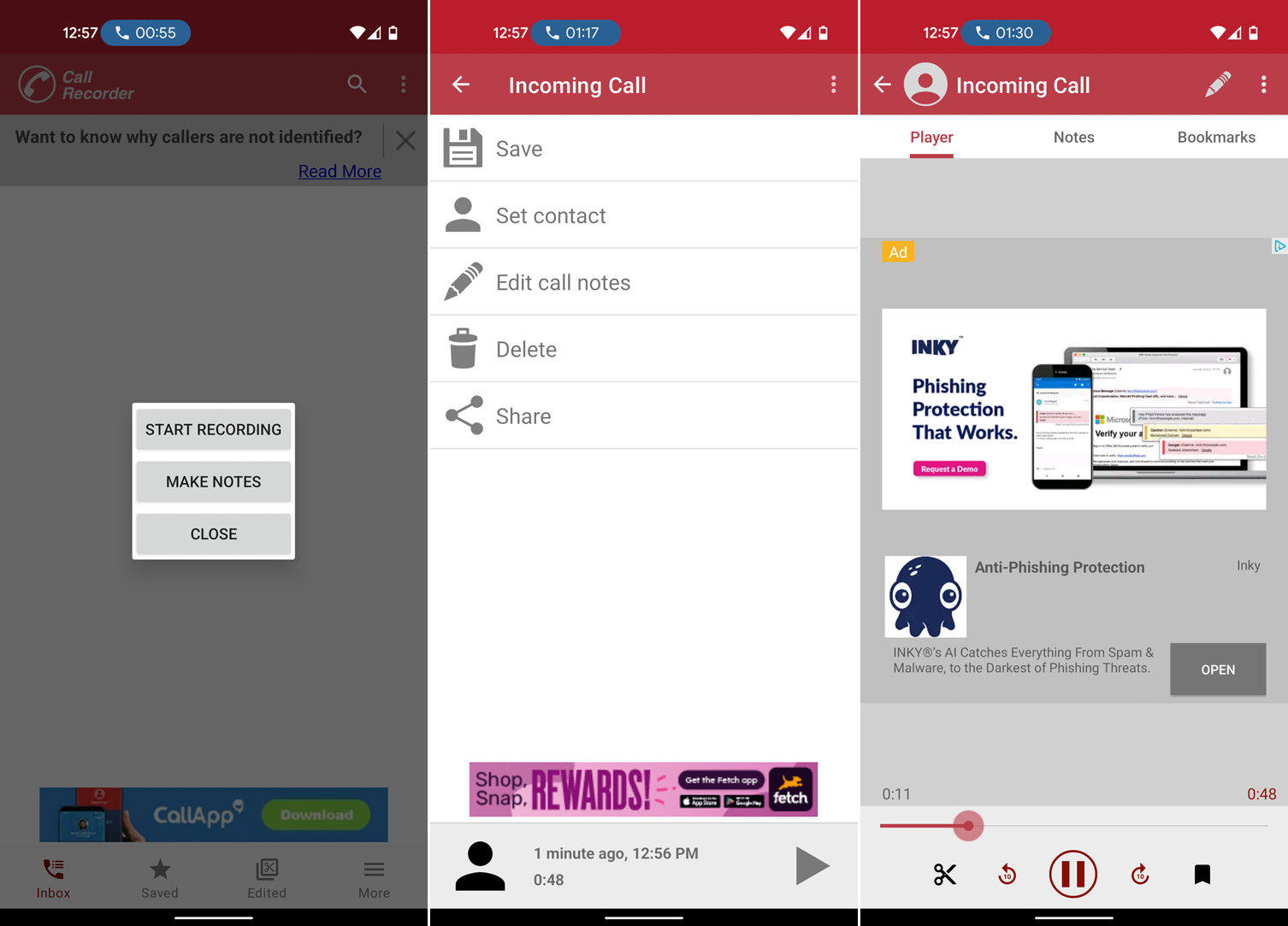
Automatic Call Recorder to prosta, ale skuteczna aplikacja do nagrywania. Przed nagraniem czegokolwiek będziesz chciał skonfigurować aplikację w menu Ustawienia. Tutaj możesz włączyć lub wyłączyć automatyczne nagrywanie dla połączeń przychodzących i wychodzących. Możesz także wybrać nagrywanie tylko niektórych kontaktów. W sekcji Nagrywanie zwiększ głośność i włącz głośność nagrywania. Istnieje również opcja włączenia nagrywania po potrząśnięciu telefonem.

Jeśli pozostawisz automatyczne nagrywanie włączone domyślnie, nagrywanie rozpocznie się za każdym razem, gdy wykonasz lub odbierzesz połączenie telefoniczne. Następnie możesz otworzyć aplikację, aby wyświetlić nagranie. Na ekranie opcji możesz zapisać połączenie jako plik audio w telefonie, dodać notatki z połączenia, usunąć nagranie lub udostępnić je za pośrednictwem poczty e-mail lub mediów społecznościowych. Darmowa wersja jest obsługiwana przez reklamy, ale wersja Pro za 8,49 USD usuwa reklamy i kopie w innych funkcjach.
Polecane przez naszych redaktorów
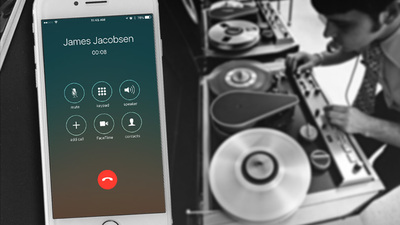
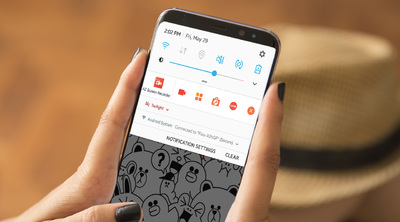

W testach Automatyczny Rejestrator Rozmów działał po wyjęciu z pudełka na urządzeniu z Androidem 9. Podczas testowania z Androidem 11 i 12 usługa ułatwień dostępu musiała być włączona, aby aplikacja działała. Możesz to zrobić w sekcji Ustawienia > Ułatwienia dostępu > Rejestrator rozmów , a następnie w ustawieniach telefonu włącz opcję Użyj Rejestratora rozmów .
Rejestrator rozmów — automatyczny rejestrator rozmów Pro
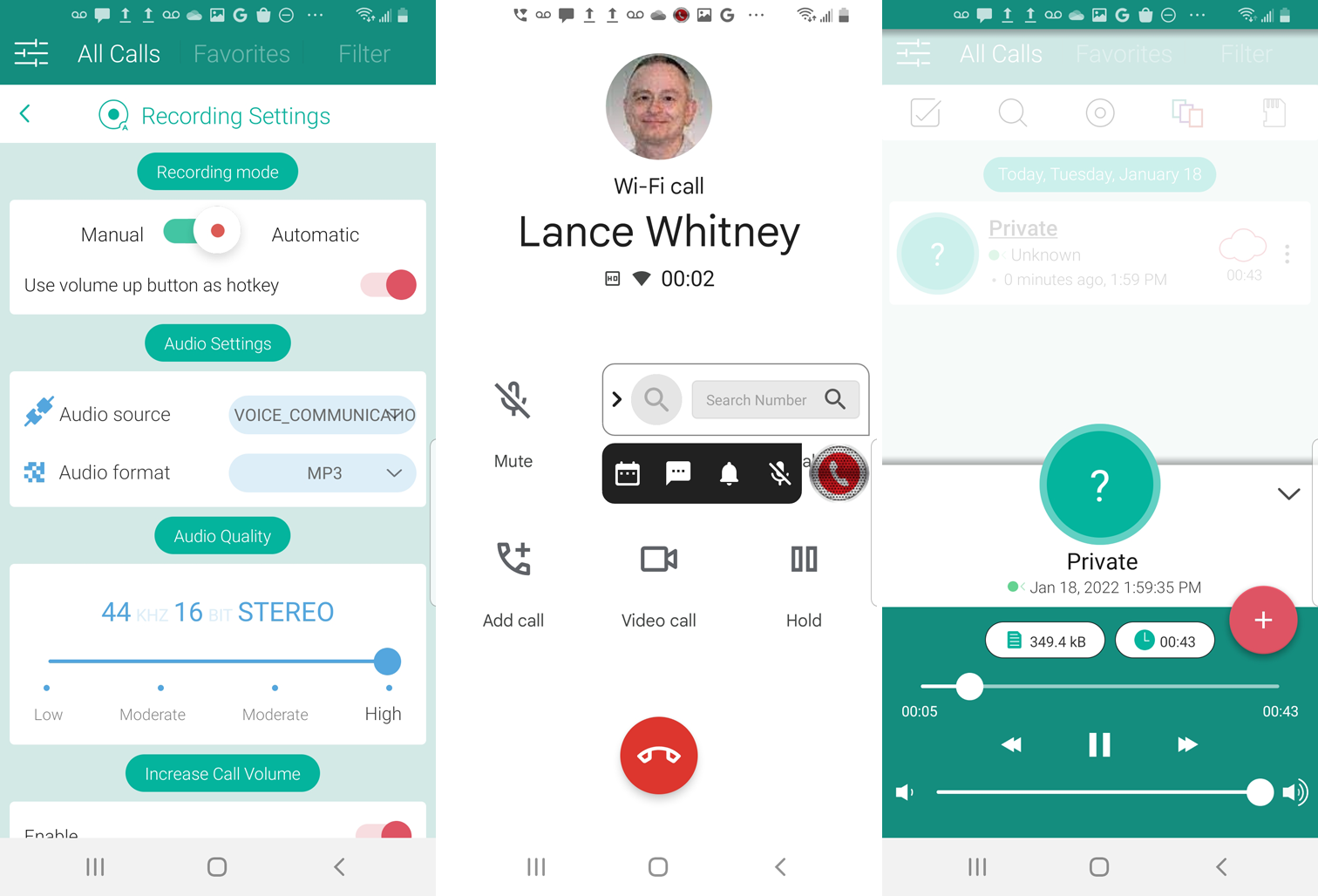
Call Recorder - Automatic Call Recorder Pro to solidna aplikacja z wieloma opcjami. Najpierw przeprowadzi Cię przez niezbędne kroki konfiguracji, takie jak włączanie ustawień ułatwień dostępu. Następnie możesz uzyskać dostęp do ekranu Ustawienia i wybrać automatyczne lub ręczne nagrywanie połączeń, zmienić źródło i format dźwięku, zmienić jakość dźwięku, zwiększyć głośność lub włączyć opcję rozpoczęcia nagrywania po potrząśnięciu telefonem.
Jeśli ustawisz aplikację na automatyczną, będzie nagrywać połączenia przychodzące i wychodzące od początku do końca. Stuknij nagranie, gdy pojawi się na ekranie, aby posłuchać go w aplikacji. Z ekranu nagrywania możesz odtworzyć plik, zapisać go w telefonie, udostępnić za pośrednictwem poczty e-mail lub innych usług oraz usunąć nagranie. Aplikacja jest bezpłatna i obsługuje reklamy, ale możesz zapłacić 3,49 USD za usunięcie reklam.
Cube Call Recorder
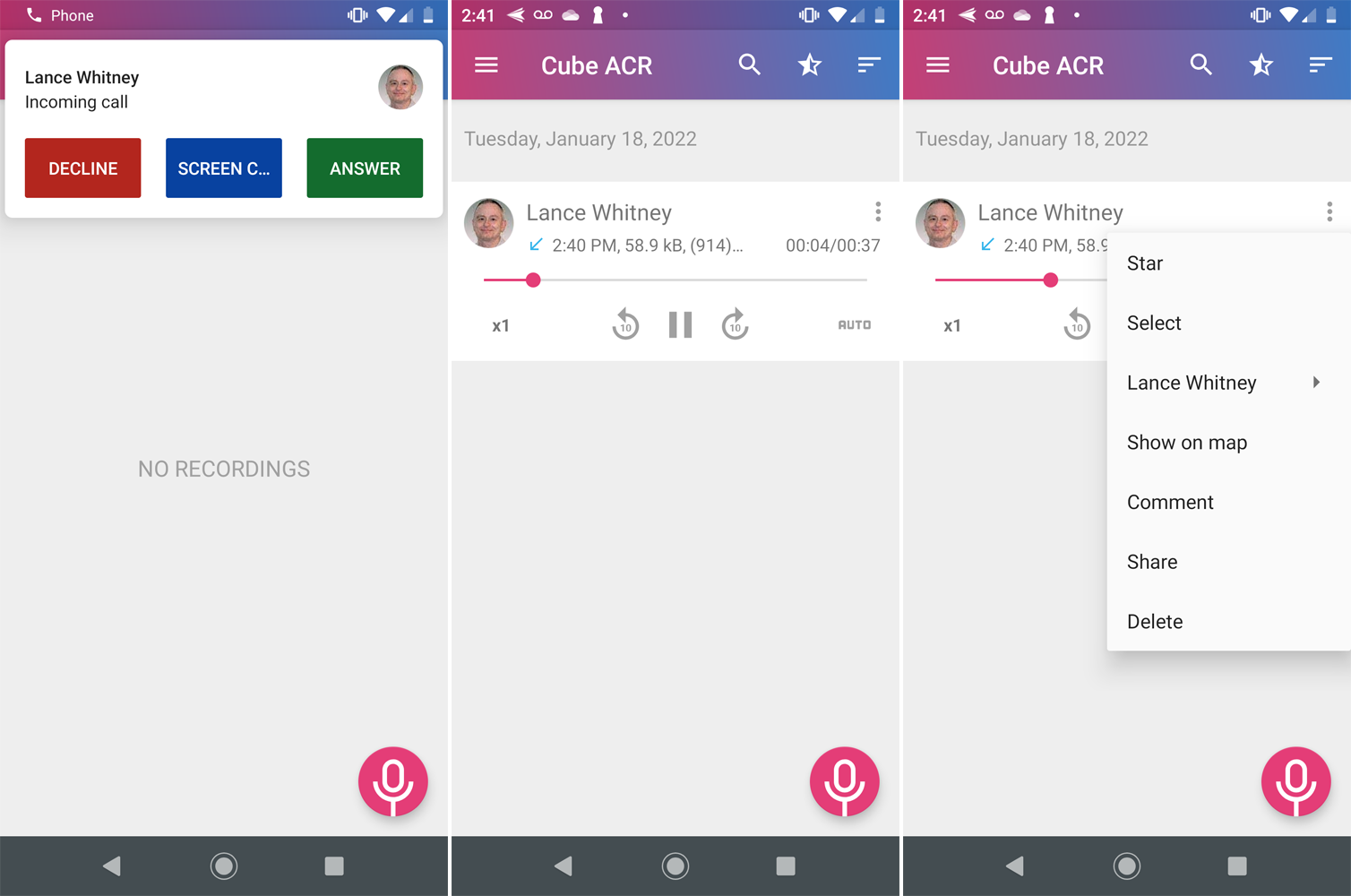
Cube Call Recorder to bardziej zaawansowana aplikacja premium. Podstawowa wersja jest darmowa, ale nakłada kilka ograniczeń, np. brak możliwości zapisania nagrania jako pliku MP3. Jeśli potrzebujesz pełnej gamy funkcji, subskrypcja będzie kosztować 6,99 USD przez sześć miesięcy lub 9,99 USD rocznie. Jednak darmowa wersja powinna wykonać zadanie.
W ustawieniach aplikacji możesz włączyć lub wyłączyć automatyczne nagrywanie, wykluczać połączenia z nieznanych numerów, modyfikować czystość i głośność połączeń oraz włączyć nagrywanie z aplikacji VoIP, jeśli jest obsługiwane w Twoim telefonie. Możesz nawet geotagować swoje nagrania, aby zidentyfikować lokalizację dzwoniącego.
Aby nagrać połączenie wychodzące, po prostu zadzwoń do drugiej strony w normalny sposób. Jeśli wybierzesz nagrywanie z autostartem, połączenia przychodzące będą automatycznie nagrywane w tle. Po zakończeniu połączenia otwórz aplikację, aby wyświetlić i odtworzyć nagrania. Możesz oznaczać nagrania jako ważne, usuwać je, wyświetlać lokalizację rozmówcy na mapie i udostępniać je za pośrednictwem poczty e-mail lub mediów społecznościowych.
